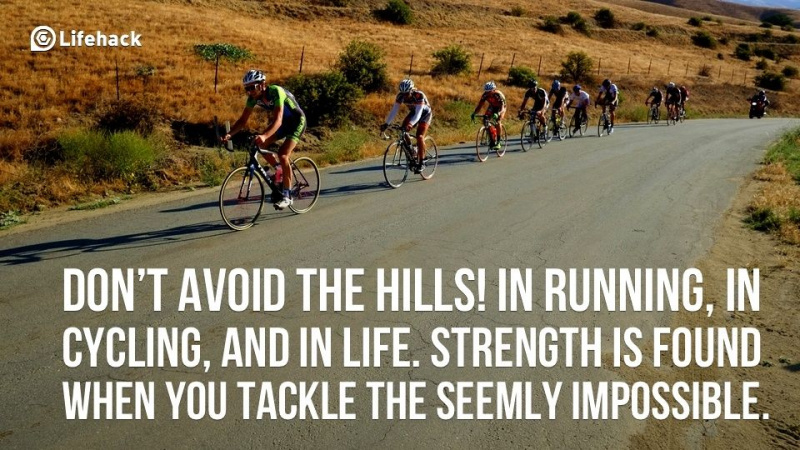Windows8.1からあなたを救うための15のヒントとコツ

Windows 8.1を使用している場合、特にWindows 7またはXPを使用している場合は、それを嫌う可能性があります。仕事用のデスクトップはまだWindows7で、ラップトップは8であるため、これに毎日対処しています。つまり、後者に切り替えるたびにかなり悲惨です。
この悪名高いオペレーティングシステムでの経験をもう少し耐えられるものにするためのいくつかの方法があります…
1.スタートボタンを元に戻します。

Windows 8.1は、信じられないほど不完全な方法ではありますが、スタートボタンを復活させました。役に立たないタイルがすべて表示されているタブレット風のページに移動します。
適切なスタートボタンを取得するには、というアプリをチェックしてください。 クラシックシェル。 これをダウンロードすると、古いスタートボタンに似たものを入手できるようになります。まだそうではありません なので 良いですが、何もないよりはましです。
2.デスクトップに直接移動します。

それらのタイルを一度だけ取り除きます!これにより、コンピューターにログインしたときに、Windows7などのデスクトップに直接移動できます。これを行うには、デスクトップの下部にあるツールバーを右クリックし、[プロパティ]、[ナビゲーション]の順にクリックして、[ログインするか、画面上のすべてのアプリを閉じるときに、[開始]ではなくデスクトップに移動する]というチェックボックスをオンにします。スタート画面のタイルを処理する必要が少ないほど、優れています。広告
3. Windows8.1が使用するアプリを変更します。

私は以前、写真を見たいときにWindows8が奇妙なタブレット風のアプリを使用することに頼るのが嫌いでした。今、あなたはそれを変えることができます。マウスを使用して、画面の右下にポインタを送信します。設定を押し、PC設定、検索、アプリを変更し、デフォルトに戻ります。そこから、Windowsが使用するデフォルトのアプリを編集できます。これで、8に付属のパッケージ済みのモバイルアプリを使用する必要がなくなりました。
4.それらの厄介なWindowsストアアプリを削除します。

同じことを行う(そして通常はそれよりも優れている)完全に使用可能なプログラムがインストールされているのに、なぜこれらすべてのアプリを扱うのですか?これらのアプリを削除するには、ヒント3で参照したPC設定の変更セクションに移動します。ただし、今回はPCとデバイスをヒットします。次に、[ディスク容量]をクリックして、ページが読み込まれるのを待ちます。それが完了したら、[アプリのサイズを表示]をクリックします。これで、PCにプリロードされているすべてのアプリのリストが表示されます。必要に応じて、すべてアンインストールしてください。判断はしません。
5.アプリを整理します。

Windows 8.1では、いくつかの異なる方法でアプリを整理できます。まず、スタート画面に移動し、左下隅にある下向きの矢印をクリックします。これにより、アプリ画面が表示されます。そこから、上部のアプリタイトルの横にある大きなボックスを編集できます。アプリをインストールした日付、使用頻度などで並べ替えることを選択します。これは、アンインストールできる特定のアプリがあるかどうかを確認するのに便利なツールです(とにかく使用されることはないため)。
6.スタートボタンをより便利にします。
広告

#1で参照されているサードパーティのオプションを使用したくない場合は、このヒントを使用してください。これを行うには、デスクトップのタスクバーを右クリックし、[プロパティ]、[ナビゲーション]の順にクリックします。そこで、[スタート]に移動したときに[アプリビューを自動的に表示する]チェックボックスをオンにします。このように、スタート画面ではなくスタートボタンを押すと、アプリのリストが表示されます。
7.PCを簡単にシャットダウンします。

私たち全員がバニラWindows8の使用を余儀なくされたとき、コンピューターを簡単にシャットダウンする方法は実際にはありませんでした。ポインタを隅にドラッグするか、スタート画面からドラッグする必要がありました。今、あなたがしなければならないのは、スタートボタンを右クリックしてシャットダウンを押すことだけです。そのような単純な。
8.ディスプレイ設定を調整します。

Windows 8.1の表示設定を見つけるには、設定(ホットキーウィンドウボタン+ Cを使用して簡単にアクセスできます)に移動し、PC設定を変更してから、PCとデバイスを変更します。その後、左側の表示に移動し、そこから解像度と向きを変更できます。デスクトップを右クリックすることでもこれらすべてを行うことができますが、Windows8.1が提供する合理化されたインターフェイスを好む人もいるでしょう。
9.複数のアプリを同時に表示します。

これは、Windows 7のサイド機能へのスナップのようなものですが、少し高度です。まず、複数のアプリを開きます。画面に表示するものを1つ選択してください(私は天気を選択しました)。次に、ポインタを画面の左上に移動して、実行中の他のアプリを確認できるようにします。それらのいずれかを選択し、右クリックして、[左に挿入]を選択します。これで、画面に2つのアプリが表示されます。次に、アプリを右クリックして挿入センターを選択する場合を除いて、このプロセスを繰り返します。これで、画面に3つのアプリが表示されます。これは、一度に多くの情報を追跡する必要がある場合、またはPCを大きなテレビ画面で実行していて、複数のものを同時に表示するためのスペースがある場合に役立ちます。広告
10.ホットコーナーを無効にします。

Windows 8のホットコーナーは便利な場合もありますが、特にカーソルを誤って画面の端に移動して、望まないときに何かがポップアップする場合は、迷惑になることがよくあります。
それらをオフにするには、以前と同じ方法でアクセスするPCとデバイスに移動します([設定]> [PC設定の変更]> [PCとデバイス])。表示する代わりに、今回はコーナーとエッジに移動します。コーナーナビゲーションの小見出しの下で、両方のオプションをオフにします。これで、カーソルが画面の右端または左端に移動しても、チャームバーも最近のアプリリストもポップアップしません。
11.スマート検索を利用します。

スマート検索は、マイクロソフトの功績を認める機能の1つです。スタート画面から入力を開始するだけで、スマート検索が初期化されます。ファイル、プログラム、またはWeb上で見つけたいものを検索できます。スマート検索は文字通り検索します どこにでも あなたが探しているもののために。 Webブラウザーを開く時間がない場合、または使いたいプログラムを雑然としたデスクトップで検索するのが面倒な場合に使用します。
12.あいまいな設定を簡単に見つけます。

これは、スマート検索のトリックのわずかなバリエーションです。スマート検索を設定してすべてを検索する代わりに、ドロップダウンメニューを使用して、設定オプションのみを検索するように設定します。これにより、マウスポインターの速度、2番目の画面への投影、デスクトップの背景の変更に関連して、定期的に求められるオプションを簡単に見つけることができます。広告
13.後で使用するためにオンライン記事を保存します。

これは、インターネットに接続されていない地域に行く場合や、読みたい記事を見つけたが数分で離れなければならない場合に便利です。これを行うには、保存する記事を見つけて、設定バーを起動します(Windowsボタン+ c)。次に、共有ボタンをクリックします。これにより、リーディングリストアプリが開きます。そこから、記事をアプリに追加すると、後日読むことができます。
14.クラウドを使用します。

多くの人がDropBoxを使用していますが、Microsoftエコシステムにとどまりたい場合は、OneDriveがWindows 8.1にプリロードされています(記録のために、以前はSkyDriveと呼ばれていました)。ドキュメントをクラウドにバックアップするには、[設定]に移動し、PC設定、OneDriveを変更します。そこで、ドキュメントの保存を既定でOneDriveに設定します。これで、ドキュメントがクラウドで保護され、ハードドライブがクラッシュしたり、コンピューターが水泳をしたりした場合に役立ちます。
15. XboxMusicで何かクールなことをしてください。

これらのMicrosoft関連のアプリをすべて使用する場合は、それらを有効に活用することをお勧めします。これは実際には、現在表示しているWebサイトに基づいてプレイリストを作成できるという半クールな機能を備えています。これは、そこで言及されている曲やアーティストを検索し、それらをプルアップして聞くことによって行われます。この機能にアクセスするには、Webサイトにアクセスし、設定サイドバー(Windowsボタン+ c)を開いて、[共有]をクリックします。次に、[音楽]を選択すると、プレイリストが作成されます。 Windows 8.1の欠点については多くのことが言えますが、これはかなり気の利いた小さなツールだと思います。
Windows 8.1は完璧にはほど遠いです(MicrosoftがWindows 9のリリースを強く求めているという事実からも明らかです)。それでも、探しても構わないと思っているなら、興味深い機能がたくさん詰まっています。どちらかといえば、このリストで私が話したことで、少なくともしばらくの間、あなたの脳がWindows7を夢見るのを防ぐことができれば幸いです。広告
注目の写真クレジット: ms-gum.jpg /mrg.bz経由のMorgueFile